トップホワイトボード説明ソフトウェア
誰にでも魅力的な方法で概念を説明します。ホワイトボード説明ソフトウェアを使用して、メッセージを簡単に伝えます。
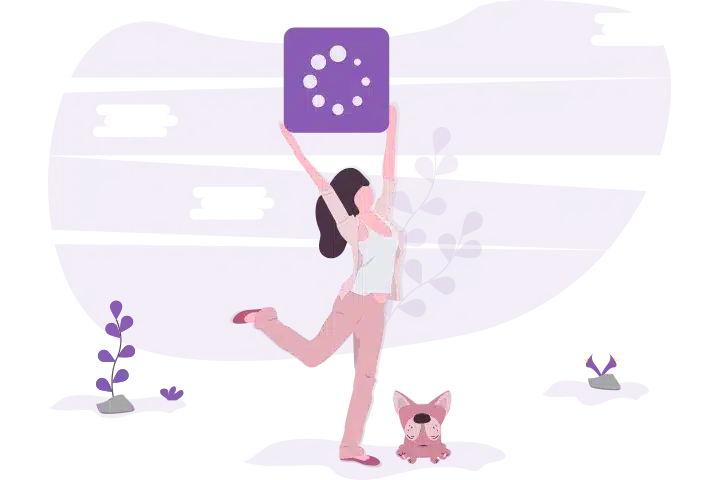
創造的で狡猾な手
アイデアが最初から最後まで描かれているという視覚効果は、概念を説明するのに非常に効果的です。聴衆は間違いなく、この方法を使用して提示された情報を保持する方が簡単であることに気付くでしょう.の ホワイトボード説明ソフトウェア 伝統的なホワイトボードをモダンにアレンジ。ソフトウェア内の手またはペンのいずれかを使用するか、カスタムの手をインポートして、それらを使用してホワイトボードにメッセージを提示します。
現代のメディア要素
ホワイトボードの説明ビデオにあらゆる種類のメディアを追加して、より魅力的で有益なものにします。このホワイトボード説明ビデオ ソフトウェアのイメージ エディターを使用して、イメージをカスタマイズします。説明されているトピックの画像をインポートし、視聴者が見ているときにホワイトボード説明ソフトウェアがそれらを描画できるようにします。グラフ、図形、アイコン、ビデオなどのさまざまなマルチメディア オブジェクトを追加して、コンテンツを強化します。
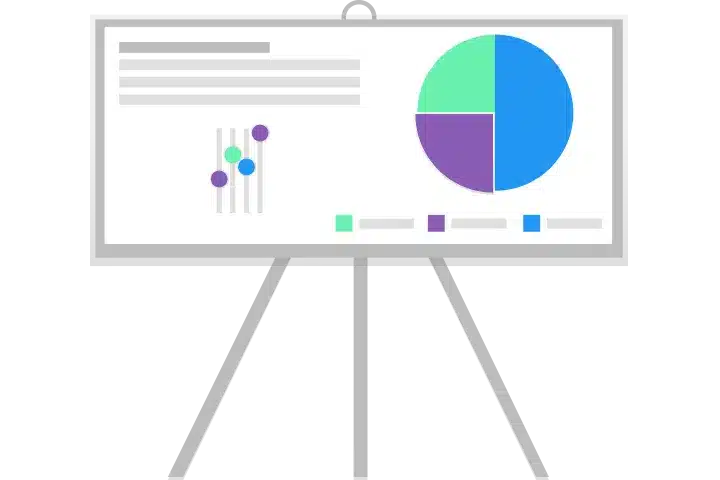
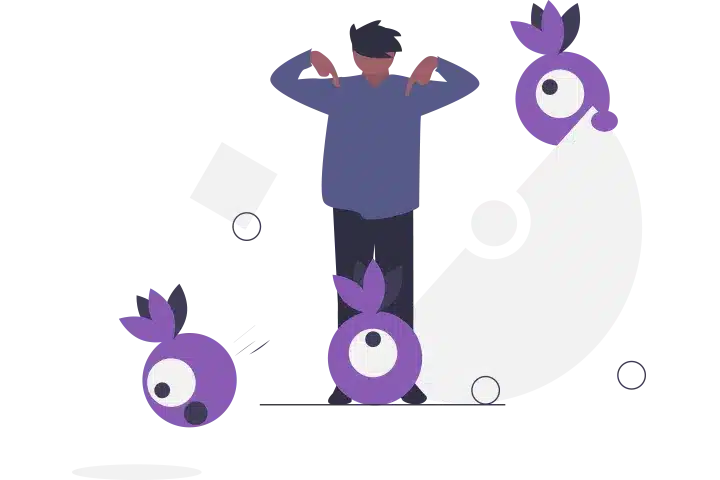
Whiteboard Explainer ソフトウェアの面白いキャラクター
複雑な教育トピックを教える場合でも、ビジネスを宣伝する場合でも、プレゼンテーションに楽しいキャラクターを組み込むことで、アニメーションによる説明ビデオをより楽しくします。ホワイトボード説明ソフトのキャラクターを使って、さまざまな職業、行動、表情を与えます。コンテンツに適したカスタム キャラクターをインポートすることもできます。すべてのキャラクターに移動、変形、手描きのアニメーションを追加します。
魅力的なアニメーションとエフェクト
配信に個人的なタッチを加えて、聴衆との感情的なつながりを作りましょう。このナレーションツール ホワイトボード説明動画ソフト 録音ボタンで簡単に声を録音できます。オーディオ エディターは、探しているサウンドだけを作成するのに役立ちます。オーディオ ファイルをインポートすることもできるので、同じことを何度も録音する必要はありません。
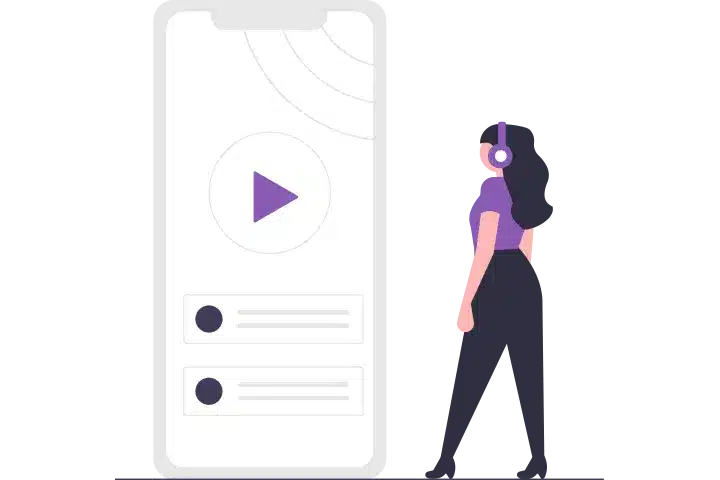
ホワイトボード説明ソフトウェアでメッセージを簡単に伝える
Step 1: Set the Foundation
Mango Animate の優れたテンプレートの 1 つを選択してください ホワイトボード アニメーション メーカー または作成を開始するオブジェクトを選択します。
Step2: Build the Message
背景、マルチメディア、キャラクターを追加して、コンテンツを伝えます。録音ボタンを使用して、ホワイトボードの説明ビデオにあなたの声を追加します。
Step3: Add Some Fun
ホワイトボード説明ソフトウェアで利用できる見事なアニメーション効果を利用して、コンテンツをより魅力的にします。
Step4: Share the Wonder
完成したアニメーション説明ビデオを 6 つの異なる形式または GIF としてエクスポートします。その後、数回クリックするだけで視聴者と共有できます。
トップホワイトボード説明ソフトウェアでアニメーション説明ビデオを作成する